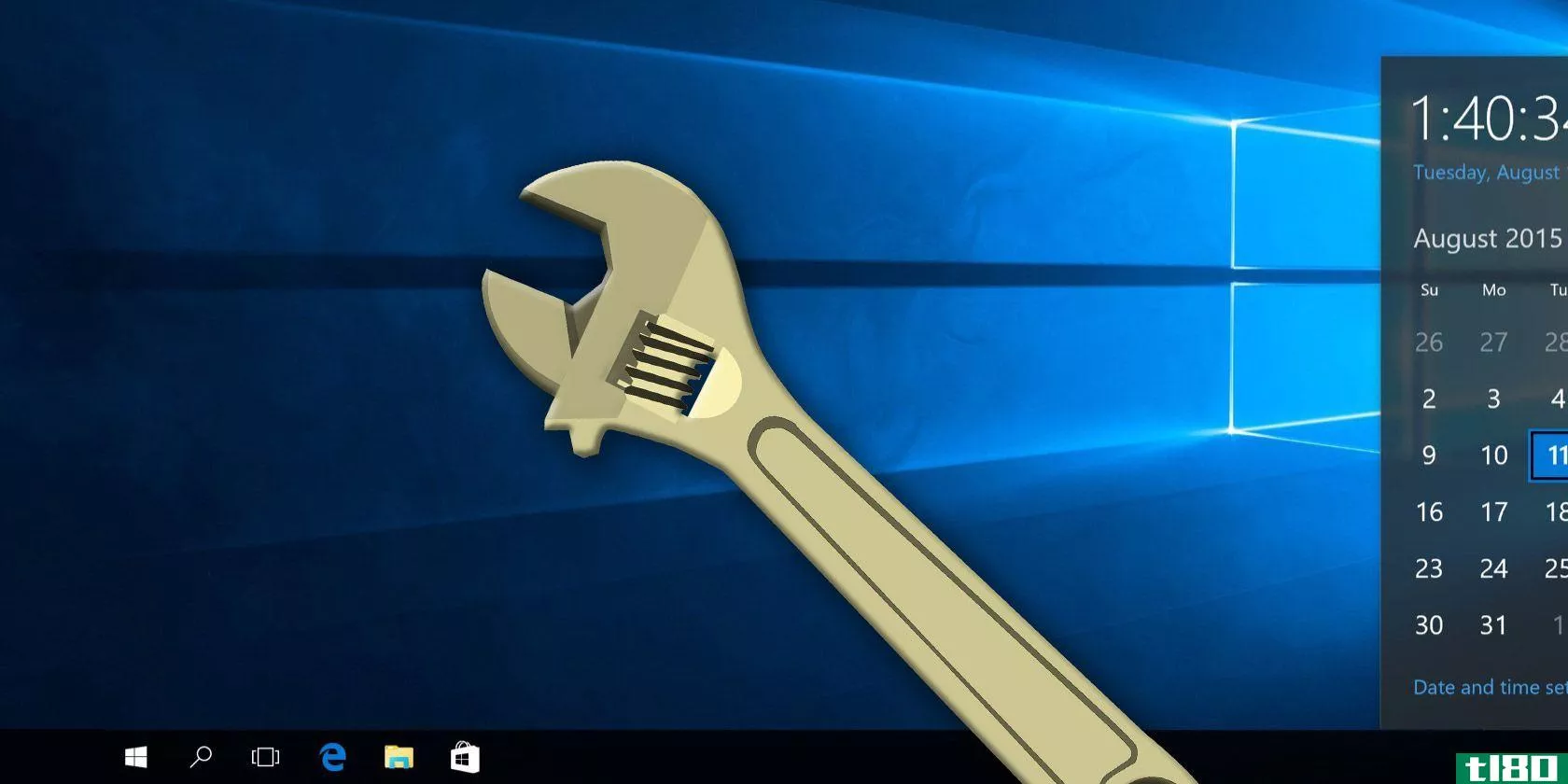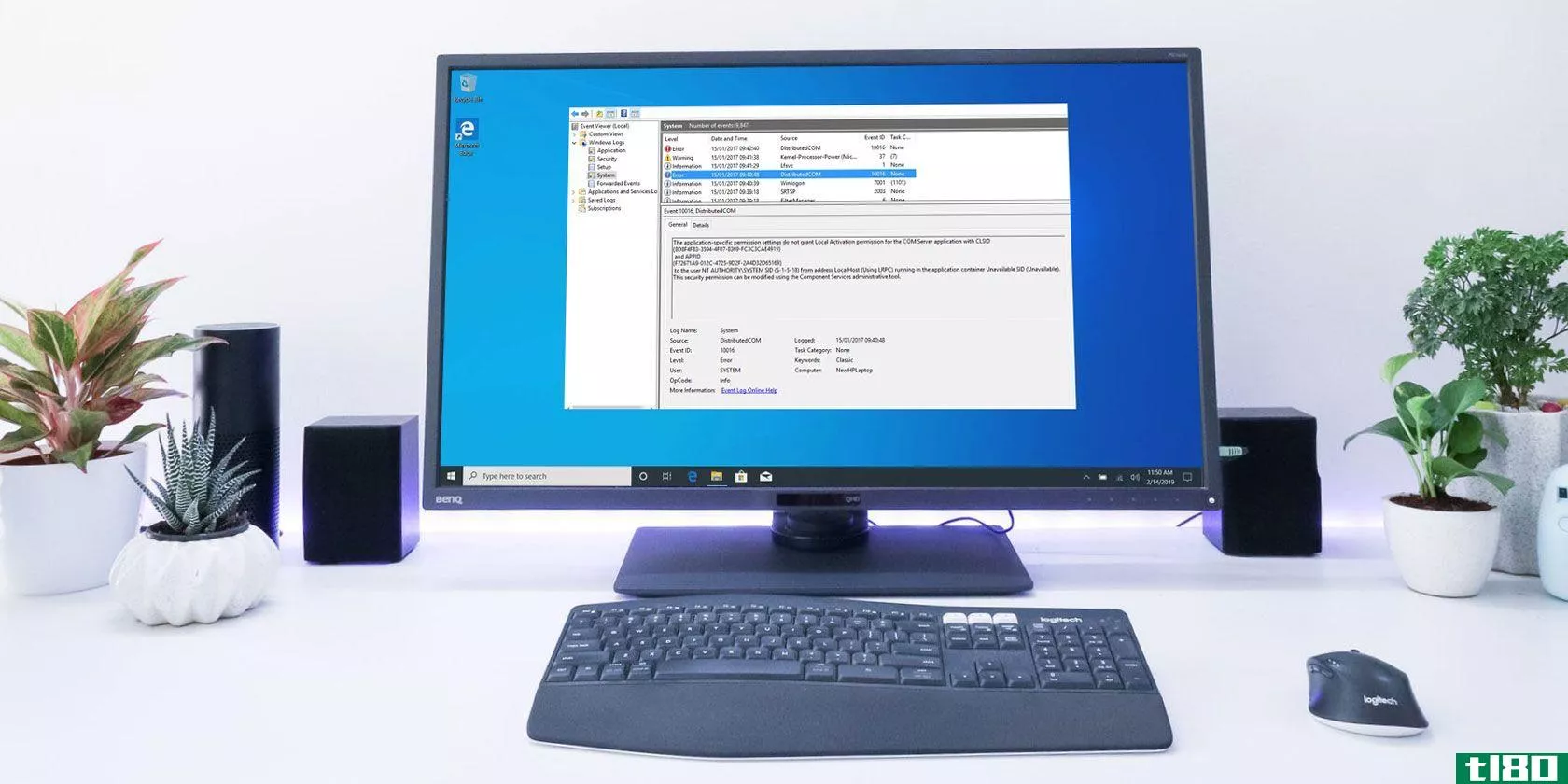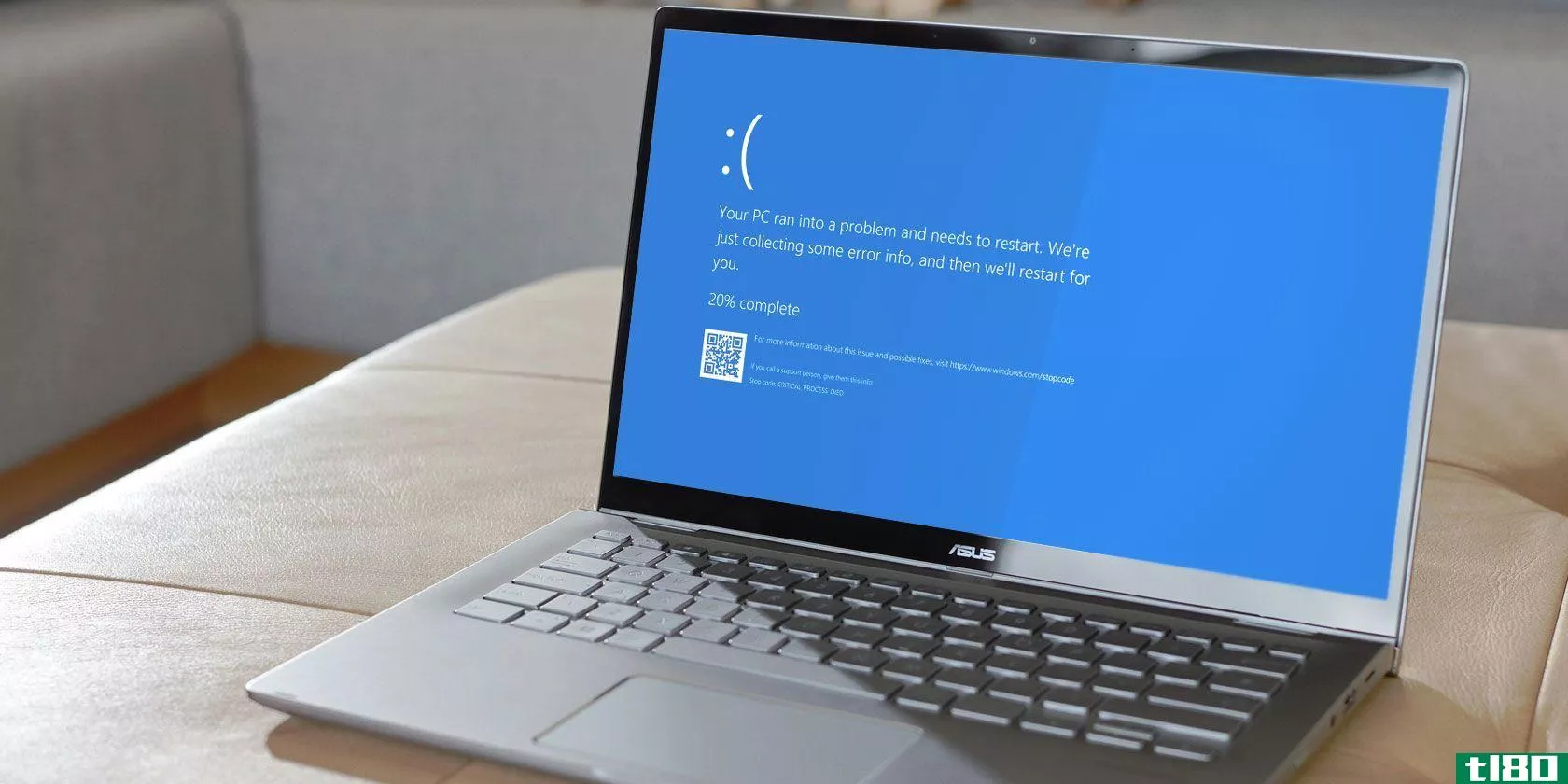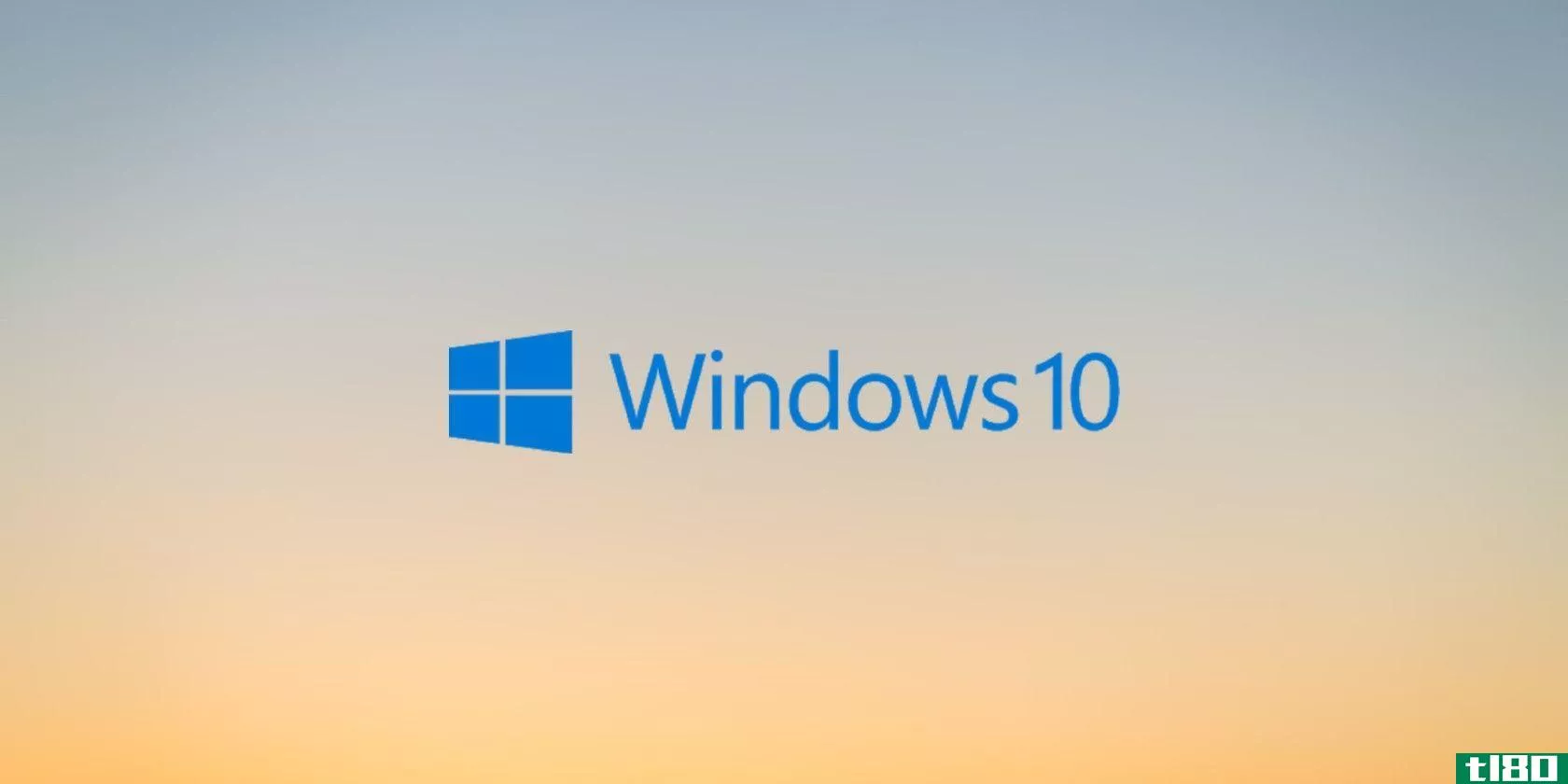如何改善或修复windows10中的音质
声音也许不是你想得太多的东西,但是Windows10有很多选项可以定制它来充分发挥它的潜力。我们将向您展示各种技巧和窍门,以提高您在Windows10上的音质和体验。

从在音频设备之间快速切换到启用声音增强,您一定会在这里学到一些新东西。
1如何改变音效
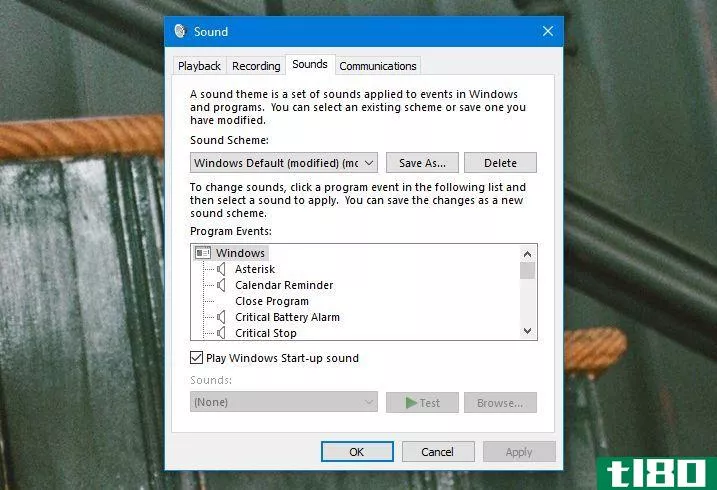
您可以自定义Windows中的所有声音以创建个性化体验。要执行此操作,请按Windows键+I以打开“设置”,然后导航到“个性化设置”>;“主题”>;“声音”。或者,右键单击任务栏托盘上的扬声器图标,然后单击声音。
使用“声音方案”下拉列表在默认窗口选项之间切换。如果要将所有声音静音,可以选择“无声音”。
或者,单击“程序事件”列表中的某个项目,然后使用“声音”下拉列表或“浏览”选择其他声音。完成后单击“确定”。
相关:最好的免费网站下载Windows音效
2如何控制单个应用程序的音量
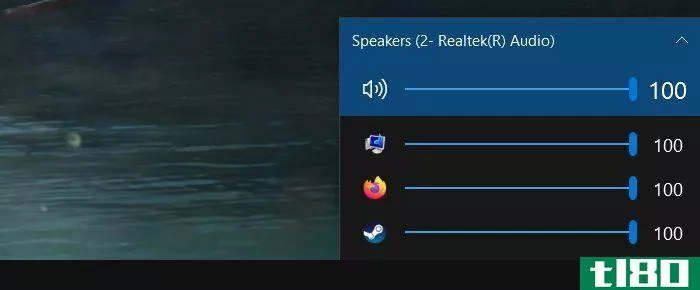
单击任务栏托盘中的扬声器图标,可以调整整个系统的音量。但是,当您想要控制应用程序的单个卷时,这并不是很有用。要执行此操作,请右键单击扬声器图标,单击打开音量混合器并相应地调整滑块。
如果您想在增强的Windows界面的帮助下更快地完成此操作,请从Microsoft应用商店下载earballown。一旦安装,打开它,它会自动进入你的扩展任务栏托盘。单击鼠标左键并将图标拖到任务栏上,使其永久保留在任务栏上。
如果要删除标准扬声器图标并仅使用earballown,请右键单击任务栏,然后单击任务栏设置。单击打开或关闭系统图标,然后将音量滑到关闭。
三。如何快速切换音频设备
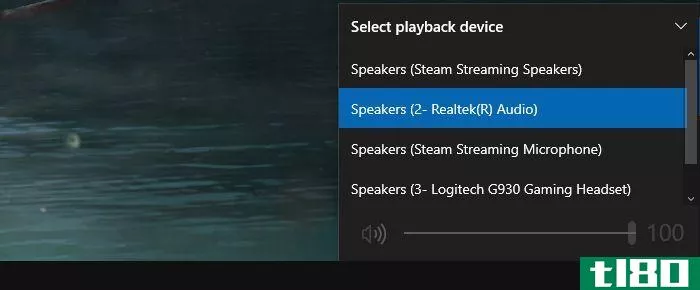
如果您有多个音频设备,如扬声器和耳机,您需要在它们之间来回切换。
为此,请单击任务栏托盘中的扬声器图标。单击您当前的音频设备名称,它将显示其他选项的列表。只需单击要更改为的音频设备。
更好的方法是使用一个免费和轻量级的程序,称为音频开关。通过此操作,您可以将音频设备(播放和录制)分配给您想要的任何键盘组合。这对于快速切换音频设备非常好,尤其是当您使用全屏应用程序时。
在音频切换器上:
- 转到“播放和录制”选项卡以查看所有音频设备。
- 右键单击要自定义的设备。
- 您可以将其设置为默认设备,还可以单击“设置热键”以指定键盘快捷方式。
另外,您可能希望转到“设置”选项卡并选中“启动时启动”和“启动最小化”。
您可以使用其他自动化工具来实现相同的效果。例如,如果您有一个Elgato流组,您可以下载StreamDeck AudioSwitcher插件,只需按一个按钮就可以在两个音频设备之间来回切换。
4如何更新音频驱动程序
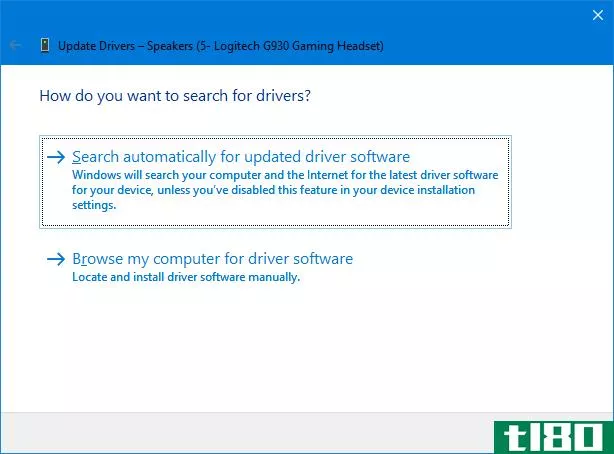
如果音频有问题,应该尝试更新音频驱动程序。一般来说,你应该让你的驱动程序保持最新,这样你的硬件才能在最新版本的Windows10中正常工作。
为此:
- 按Windows+X键,然后单击设备管理器。
- 双击音频输入和输出。
- 找到有问题的音频设备,右键单击它并选择更新驱动程序。
- 单击“自动搜索更新的驱动程序软件”,然后按照向导进行操作。
如果不起作用,请重复上面的步骤1到3,但单击“卸载设备”。重新启动系统,Windows将尝试自动重新安装驱动程序。如果这仍然是问题,头**商的网站,并抓住它直接从那里。
如果音频问题仍然存在,请右键单击任务栏托盘中的扬声器图标,然后单击“解决声音问题”。按照向导操作,它将尝试自动解决发现的任何问题。
相关:如何解决Windows 10上的声音问题
5如何启用声音增强
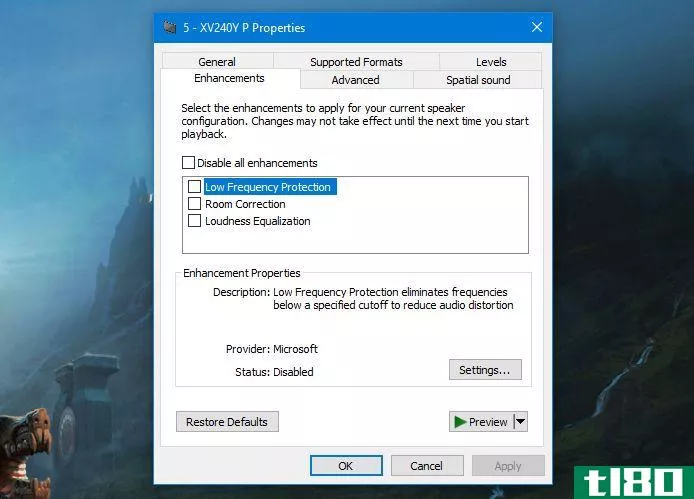
Windows有几个内置的声音增强功能,您可以应用于播放设备。要应用它们:
- 右键单击任务栏托盘中的扬声器图标,然后单击声音。
- 切换到播放选项卡。
- 双击要更改的播放设备。
- 切换到增强选项卡。如果某些音频设备不支持此功能,则不会显示此选项卡。
- 现在,检查您想要的声音增强,例如虚拟环绕声或响度均衡。如果你点击一个,它会给你一个描述它做什么。
- 完成后,单击“确定”。
相关:最好的Windows10声音均衡器,以改善您的电脑音频
6如何为空间声音启用windows sonic
Windows10包含一个名为WindowsSonic的功能。这将模拟耳机的环绕声。它还提供空间声音,这使音频感觉它的移动方向。
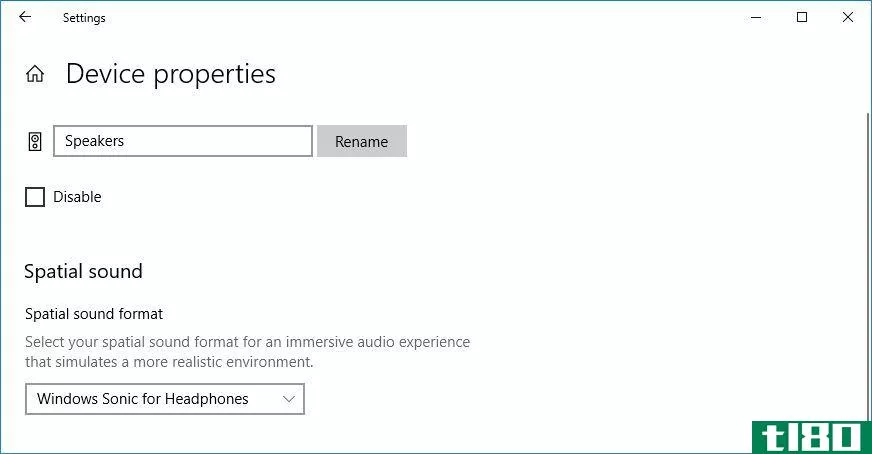
要启用它:
- 按Windows键+I打开设置。
- 单击“系统”>;“声音”。
- 在“输出”下,选择“设备属性”。
- 使用“空间声音格式”下拉列表,选择“Windows Sonic”作为“耳机”。
相关:如何享受空间声音与WindowsSonic的耳机
7购买新的扬声器或耳机
如果有一件事肯定能提高你的音质,那就是买更好的扬声器或耳机。并非所有的音频设备都是同等的,有些设备将提供更大的音量、更深的低音、噪音消除和其他一些重要功能。
你不需要破除银行才能得到体面的东西。例如,请查看我们对最佳无线游戏耳机或最好桌面扬声器的建议。
你是个发烧友吗?
希望你已经学到了一些关于如何在Windows10上获得最佳音频的新知识。这些都是简单快捷的事情,但他们会提高你的Windows10音质没有尽头。
考虑到你已经读了这么多,并做了一些音频调整,你可能是一个发烧友。想知道吗?参加我们有趣的“发烧友与否”测验!
- 发表于 2021-03-25 09:38
- 阅读 ( 260 )
- 分类:IT
你可能感兴趣的文章
如何修复Windows10中的pnp\u detected\u fatal\u错误
... 下面是如何修复Windows10中PNP检测到的致命错误。 ...
- 发布于 2021-03-11 11:43
- 阅读 ( 485 )
如何修复Windows10中的“应用不可用”错误
... 在本文中,我们将向您展示如何修复windows10用户突然出现的“App is Not Available to you”错误。 ...
- 发布于 2021-03-17 15:57
- 阅读 ( 235 )
最好的免费Windows10修复工具来修复任何问题
...议您应该在安全模式下运行该工具,以获得最大效果。(如何引导到Windows10安全模式?)Windows修复工具有自己的“重新启动到安全模式”按钮,用于快速重新启动。 ...
- 发布于 2021-03-18 06:55
- 阅读 ( 363 )
如何修复Windows10中的distributedcom错误10016
... 然而,这并不意味着你不能修复它。下面是如何修复Windows10系统上的DistributedCOM错误10016。 ...
- 发布于 2021-03-19 07:36
- 阅读 ( 539 )
如何在windows中修复低游戏fps
...然发现游戏难以运行,我们都会为您提供帮助。下面介绍如何修复Windows中的低FPS问题,并恢复到高质量的游戏。 ...
- 发布于 2021-03-19 18:54
- 阅读 ( 281 )
如何在windows 10上自定义声音(以及从何处下载)
... 我们将向您展示如何在windows10上自定义声音,如何找到新的声音主题和方案,以及如何在您的机器上提高声音质量。 ...
- 发布于 2021-03-24 02:22
- 阅读 ( 191 )
如何在windows10中修复速度较慢的外部硬盘
... 本文的其余部分将向您详细介绍如何执行这些步骤中的每一步。然而,如果这些修复都不起作用,那么现在可能是考虑一个新的外部硬盘驱动器的好时机。 ...
- 发布于 2021-03-25 23:19
- 阅读 ( 315 )
如何修复windows10中的“系统线程异常未处理”bsod停止码
... 下面是如何修复Windows10上的系统线程异常未处理错误。 ...
- 发布于 2021-03-26 15:51
- 阅读 ( 259 )
如何修复windows10中的驱动程序电源状态故障
...用户诊断此错误的第一步是更改设备的电源设置。下面是如何更改Windows10电源设置的。 ...
- 发布于 2021-03-26 18:04
- 阅读 ( 251 )